PS怎么给山景婚片增加漂亮的霞光色效果?
溜溜自学 平面设计 2022-12-05 浏览:290
大家好,我是小溜,我们很多小伙伴们想要用PS给自己的婚片来增加一点漂亮的霞光色效果,但是不会弄,下面小溜就给大家说一下怎么来操作,非常的简单。
工具/软件
硬件型号:雷神(ThundeRobot)911Zero
系统版本:Windows7
所需软件:PS CS5
方法/步骤
第1步
我们首先在Photoshop里面打开我们的素材,我们用工具把人物给抠出来,然后复制到图层。然后打开我们的天空素材,然后放到人物的下面。

第2步
接着我们把天空的素材给复制一下,原来的天空素材隐藏起来,然后我们把天空部位按Ctrl+ Shift + U 进行去色,混合模式改成“亮度”。

第3步
接着我们按Ctrl+ J 把当前的天空图层给复制一层,接着我们创建一个曲线调整图层,,对图片里的蓝色进行调整。
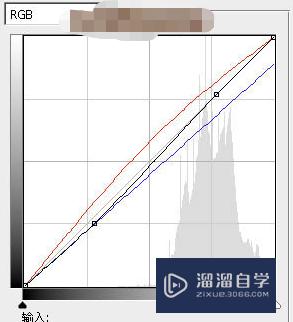
第4步
接下来我们在创建一个曲线调整图层,然后对RGB、红、蓝进行调整,最后只保留天空的部分,其它部分用黑色画笔擦掉。这样我们就完成了效果图了。

总结:
1:把我们原图里面的任务抠出来。
2:导入风景素材。
3:把两个图片重合即可完成。
注意/提示
好啦,本次关于“PS给山景婚片增加漂亮的霞光色效果”的内容就分享到这里了,跟着教程步骤操作是不是超级简单呢?快点击下方入口观看免费教程→→
相关文章
距结束 04 天 13 : 27 : 52
距结束 00 天 01 : 27 : 52
首页








